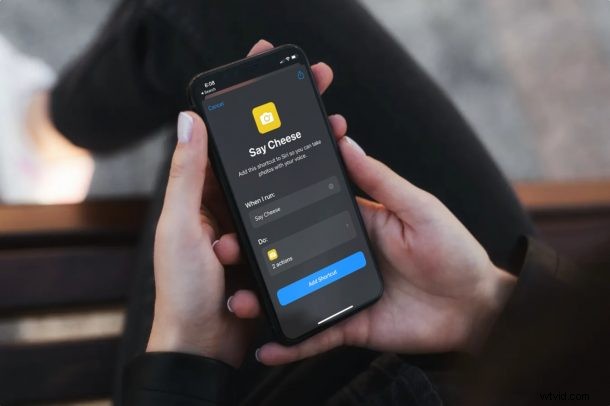
¿Sabías que puedes usar Siri para tomar una foto en lugar de presionar el botón del obturador tú mismo? Esto puede ser útil cuando estás tomando fotos grupales y quieres que todos salgan en la foto. La aplicación Atajos de Apple lo hace posible y es bastante fácil de configurar.
Es posible que ya sepa cómo Siri es capaz de abrir aplicaciones que también incluyen la aplicación Cámara. Normalmente, cuando dices "Oye, Siri, toma una foto", Siri simplemente abre la aplicación Cámara, pero en realidad no puede tomar una foto, lo que supera el punto de ese comando de voz. Sin embargo, gracias a la aplicación Atajos, ya no tienes que preocuparte por eso. Puedes pedirle a Siri que ejecute un atajo que básicamente toma una foto con la cámara principal de tu iPhone o iPad y la guarda en tu biblioteca.
Cómo tomar fotos con los comandos de voz de Siri en iPhone y iPad
Haremos uso de un acceso directo creado previamente que está disponible en la Galería de accesos directos de Apple. La aplicación Accesos directos está disponible para dispositivos con iOS 12 y versiones posteriores. Esto es lo que debe hacer para configurarlo y usarlo:
- Primero, inicie la aplicación de accesos directos integrada en su iPhone o iPad.
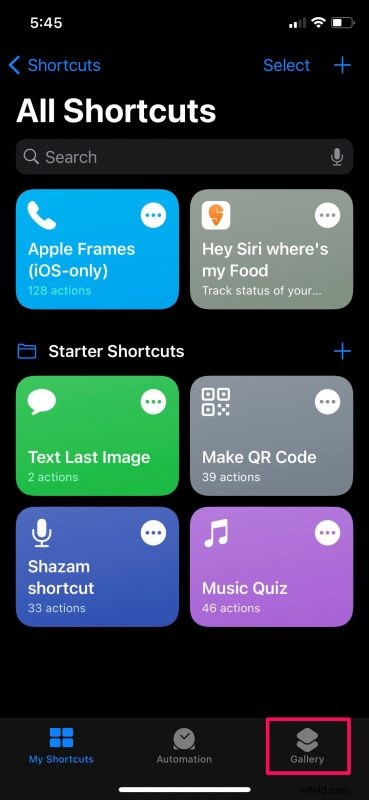
- Después del lanzamiento, normalmente se le llevará a la sección Mis accesos directos. Dirígete a la sección Galería desde el menú inferior de la aplicación.
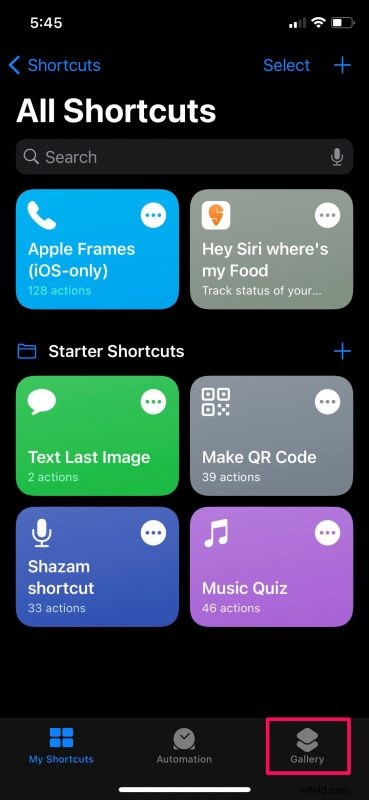
- Aquí, desliza el dedo hacia la izquierda en el banner en la parte superior y visita la sección "Genial con Siri" para buscar el acceso directo. Alternativamente, puede escribir "Diga queso" en la barra de búsqueda para encontrarlo.
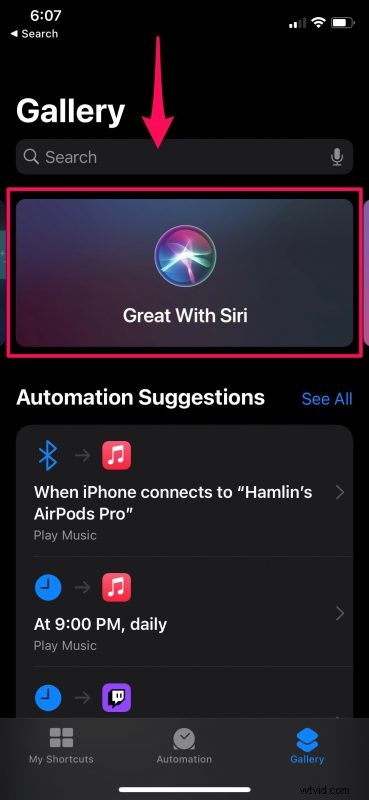
- Ahora, desplácese hacia abajo y toque el atajo "Decir queso" como se muestra en la siguiente captura de pantalla.
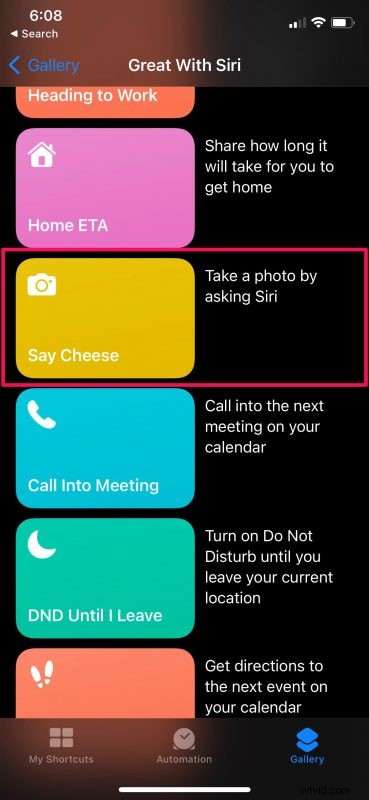
- Esto mostrará una lista de las acciones de acceso directo en su pantalla. Simplemente toque "Agregar acceso directo" para instalarlo y agréguelo a la sección Mis accesos directos.
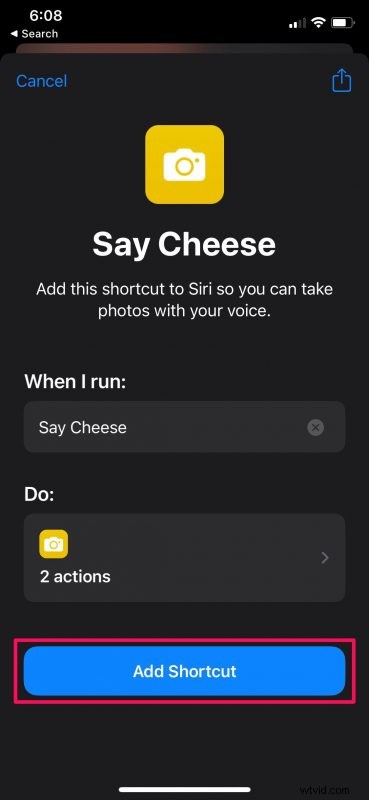
- Ahora, puedes usar el comando de voz "Oye, Siri, di queso" para ejecutar el atajo. Como lo está usando por primera vez, la aplicación Atajos le pedirá que le dé acceso a la cámara al atajo de Say Cheese. Toca Aceptar para confirmar.
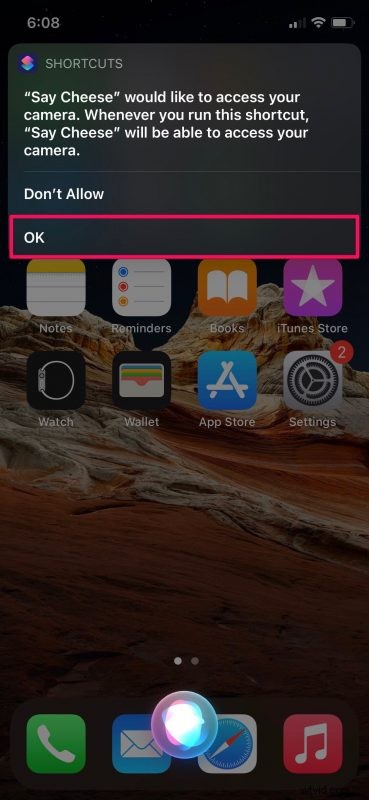
- Tu iPhone/iPad ahora capturará automáticamente una imagen usando la cámara principal o trasera. Una vez completado, el acceso directo solicitará acceso a la aplicación Fotos, pero esto es algo único. Simplemente selecciona "Aceptar" y listo.
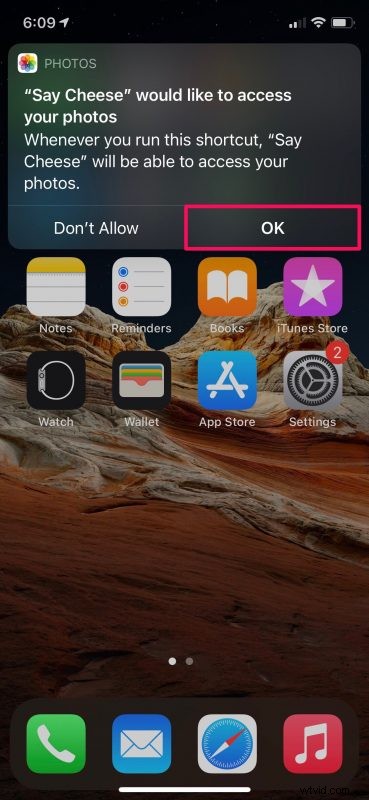
Ha configurado correctamente un acceso directo de Siri que captura imágenes en su dispositivo.
Solo necesita otorgar permisos la primera vez que ejecuta el acceso directo. La próxima vez en adelante, cuando use el comando de voz, su iPhone o iPad simplemente iniciará la aplicación Accesos directos y capturará una imagen automáticamente. Sin embargo, una vez que haya realizado la operación, su dispositivo permanecerá en la aplicación Accesos directos a menos que la salga manualmente.
Este atajo podría ser aún mejor si es capaz de ejecutarse en segundo plano sin tener que iniciar la aplicación, ya que iOS 14 y posteriores permiten que los atajos y la automatización se ejecuten en segundo plano. Habiendo dicho eso, usar un atajo como este es actualmente la única forma de tomar una foto en tu iPhone o iPad solo con tu voz.
La aplicación Atajos que viene preinstalada en iPhones y iPads también te da acceso a muchos otros atajos útiles. Por ejemplo, hay un atajo llamado Hacer GIF que te permite convertir videos almacenados en tu dispositivo a GIF. Tampoco está limitado a los accesos directos que están disponibles en la Galería. Puede llevar las cosas a un nivel superior y configurar su dispositivo para instalar accesos directos creados por usuarios de terceros si es necesario.
Esperamos que haya podido aprender a usar Siri para tomar fotografías con la cámara de su iPhone o iPad. ¿Qué opinas de esta solución alternativa para lograr esta funcionalidad en dispositivos iOS? ¿Crees que Apple debería agregar esto como una característica nativa de Siri? Comparta sus pensamientos y deje sus valiosos comentarios en la sección de comentarios a continuación.
